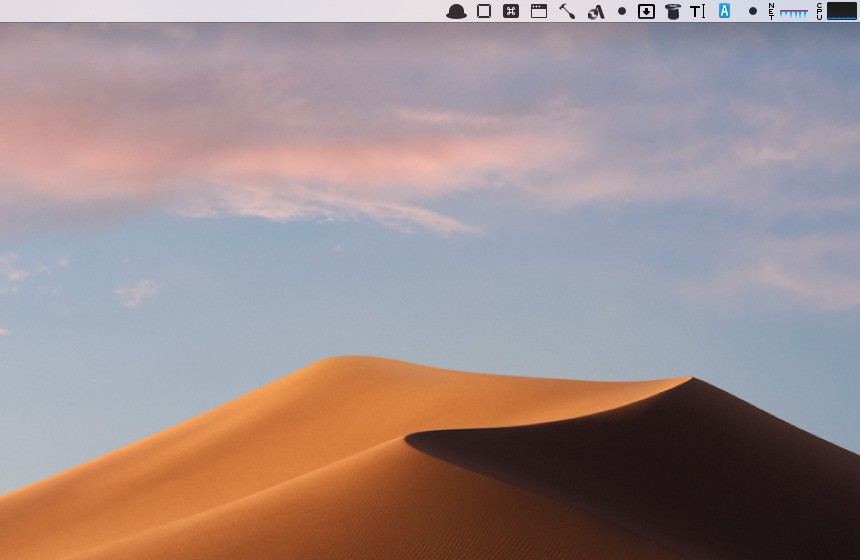
macOSではデスクトップの上部に常にメニューバーが表示されています。
アプリのメニューやアイコン、システムの各種情報が表示されている重要な領域ですが、画面が小さいMacを使用している場合、情報が表示仕切れず見切れてしまう場合もあるかもしれません。
本日紹介する「Dozer」は、そのような状況を防ぐため、任意のアプリのアイコンを非表示にすることができる便利なツールです。
Dozerで管理された領域にアイコンをドラッグ&ドロップすることで、常に表示しておきたいアイコンと、Dozerをクリックした場合にだけ表示したいアイコンを区別して整理整頓する事が可能となります。
以下使用方法を説明します。
目次
Dozerの使用方法
公式サイトからDozerの実行ファイルをダウンロードし、なかに含まれる「Dozer.app」をアプリケーションフォルダにコピーします。
実行するとDozerのアイコンが二つメニューバーに表示されます。
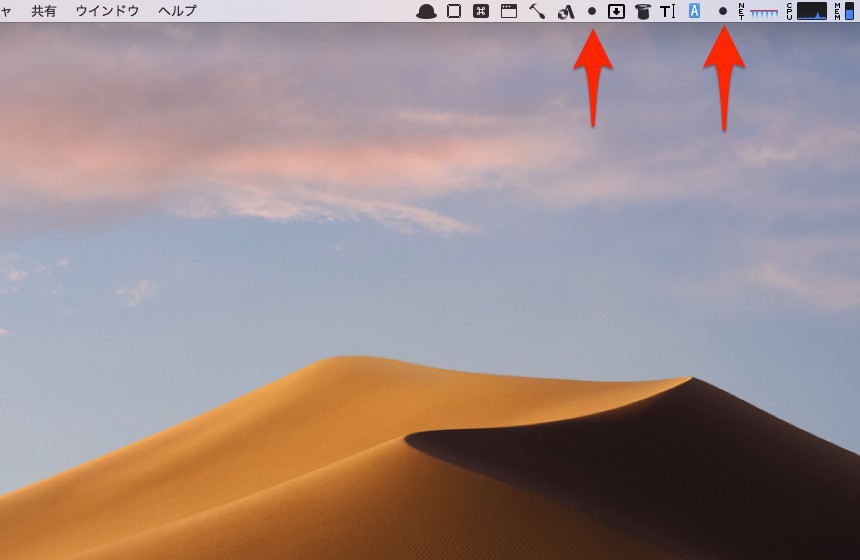
▲二つのDozerアイコンに挟まれたアイコンが常に表示しておくもの、それより左にあるアイコンがDozerをクリックしたときにだけ表示されるアイコンとなります。「Command+ドラッグ」でアイコンを移動して調整します。
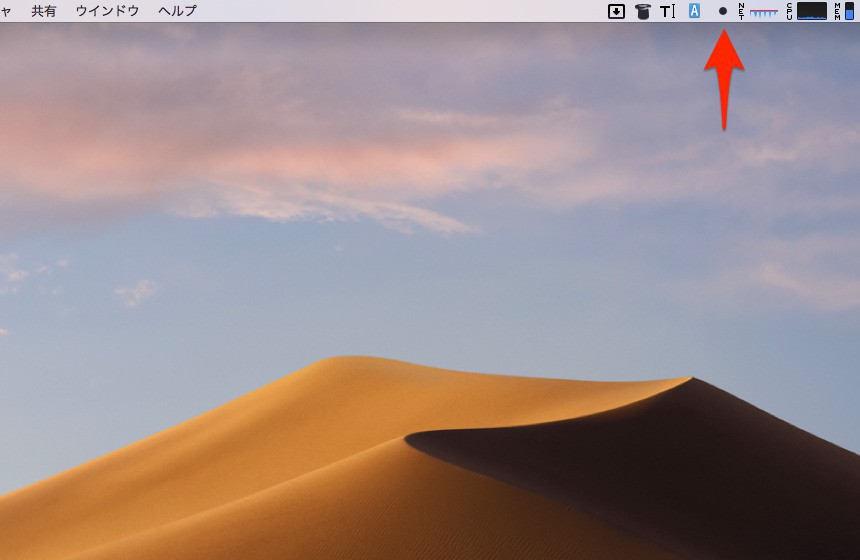
▲Dozerアイコンをクリックすると、常時表示のアイコンだけが表示されます。
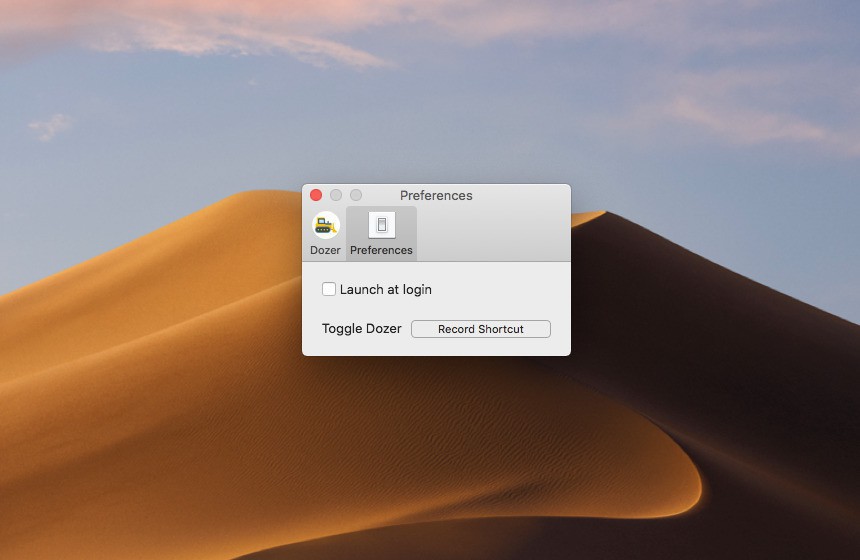
▲アイコン右クリックから表示できる設定画面ではショートカットキーなどを設定できます。
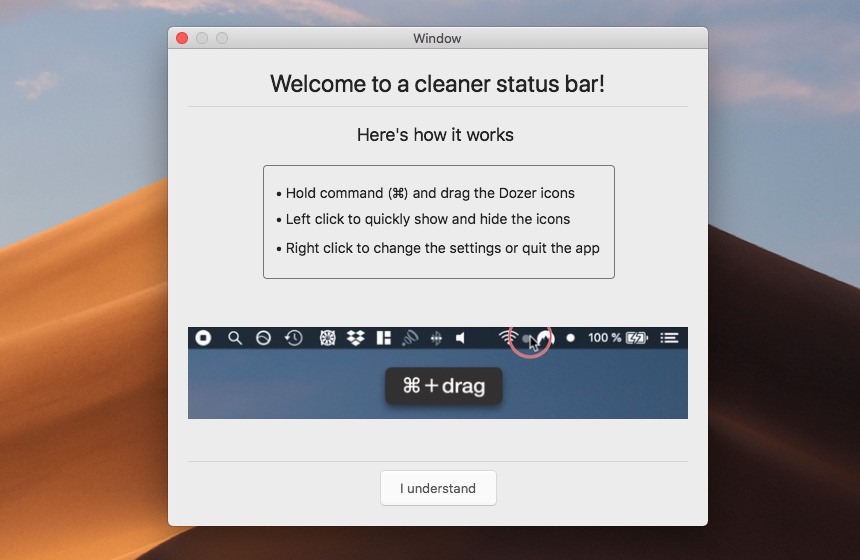
▲アプリ起動時に表示されるガイダンスではアニメで分かりやすく動作を説明してくれます。
まとめ
DozerはmacOSのメニューバーアイコンを管理するためのオープンソースソフトです。同種の有料ソフトではBartender 3が有名ですがそこまで多機能でなくても良いという方は、Dozerを試してみると良いでしょう。
| タイトル | Dozer | |
|---|---|---|
| 公式サイト | https://dozermac.com/ | |
| ソフトアンテナ | https://softantenna.com/softwares/7633-dozer | |
| 説明 | 任意のメニューバーアイコンを非表示にできるユーティリティ。 |








